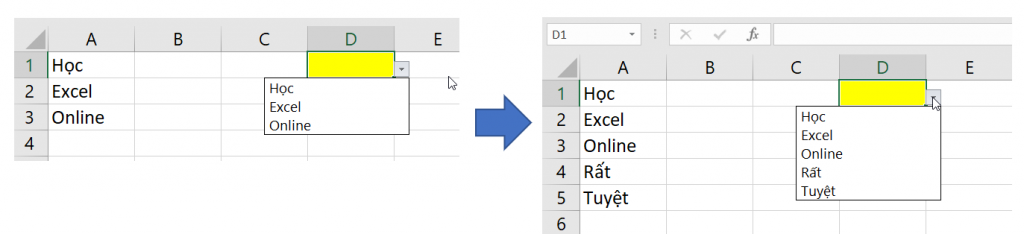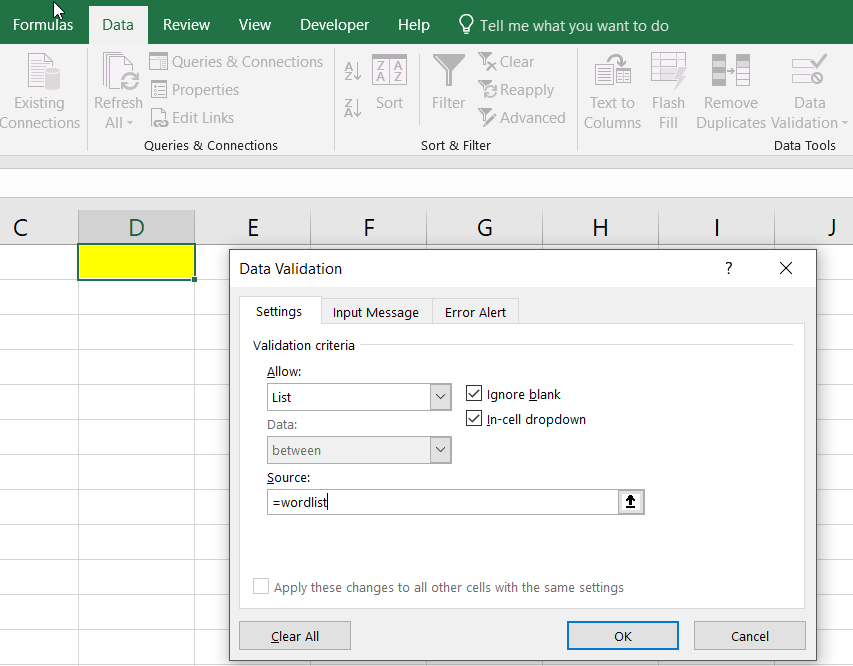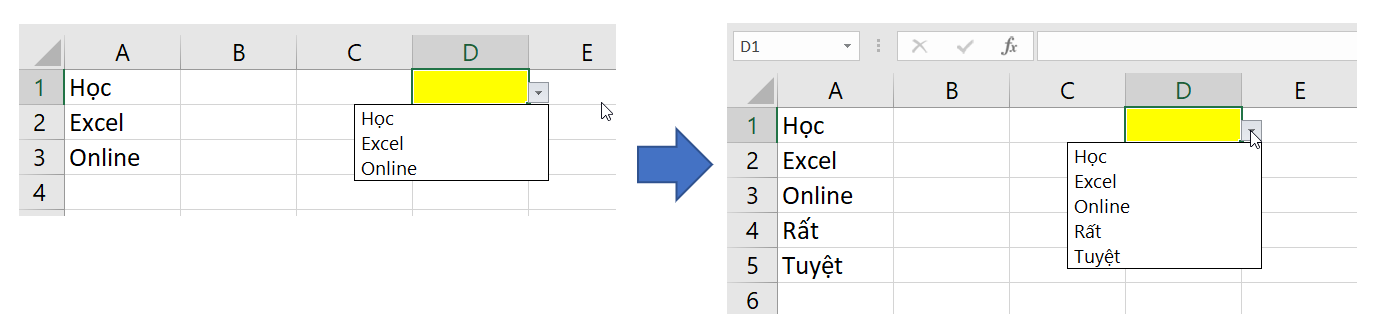
Tạo data validation với name động trong Excel với hàm Offset và counta
Trong thực tế công việc của mình, bạn đã gặp phải trường hợp phải mở rộng danh sách dropdown của tính năng data validation, sẽ thật là tốt nếu chúng ta không phải vào hộp thoại Data Validation sau đó kéo lại vùng công thức mà chỉ cần viết thêm vào danh sách đã chuẩn bị sẵn là dropdown validation của chúng ta sẽ được cập nhật theo:
Cách thực hiện như sau:
Bước 1: chúng ta đi tạo 1 Name Range động (tiếng Anh: Dynamic Name Range) bằng cách bấm vào thẻ Formulas / Define Name
Sau đó nhập như hình minh họa:
Chú ý: Trong hình minh họa, dấu ngăn cách giữa các tham số của công thức là dấu “;”, có thể bạn sẽ phải chuyển thành dấu “,” để trên máy tính của bạn công thức hoạt động.
Công thức:
=OFFSET(Sheet1!$A$1;0;0;COUNTA(Sheet1!$A:$A);1) hoặc =OFFSET(Sheet1!$A$1,0,0,COUNTA(Sheet1!$A:$A),1)
Bước 2: Sử dụng name này trong chức năng Data Validation ( Thẻ Data / Data Validation / Thẻ Settings trong cửa sổ hiện ra / Chọn Allow là List)
Cuối cùng, ta nhận được kết quả như mong muốn. Chúc các bạn thành công.
Thanh.
Tác giả: dtnguyen (Nguyễn Đức Thanh)
Khóa học mới xuất bản